Alexaアプリの最新版で、利用者がEcho Bottunを押してAlexaアプリの定見アクション機能を起動できるようになりました。既にEcho Bottunを購入していたのですが、英語のゲームくらいしかすることがなく、利用することがあまりなかったので、どんな利用方法があるか考えてみたいと思います。まずは、セットアップ手順から報告します。ご注意:アメリカのアカウントでの報告です。
セットアップ手順
- Alexaアプリを起動しメニューボタンをタップし「設定」を選択します。
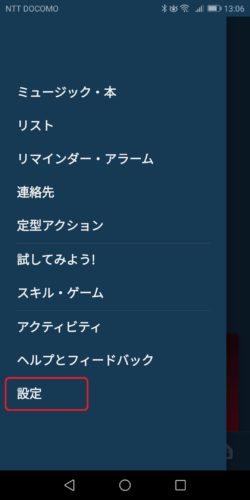
- 「設定」画面で「デバイスの設定」をタップします。
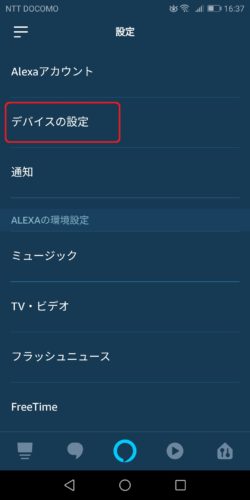
- 「すべてのデバイス」画面でEcho Bottunと接続するEchoデバイスをタップします。

- 「デバイスの設定」画面で「Alexa Gadgetをペアリング」をタップします。
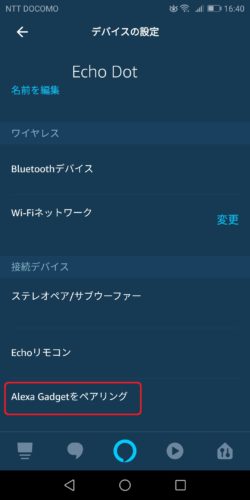
- 「Echo Button」のボタンを押し続けます。ランプがオレンジ色に点灯します。
- 「Bluetoothのセットアップ」画面で対象のEcho Buttonを選択します。「設定」画面Echo Buttonが追加されれば成功です。
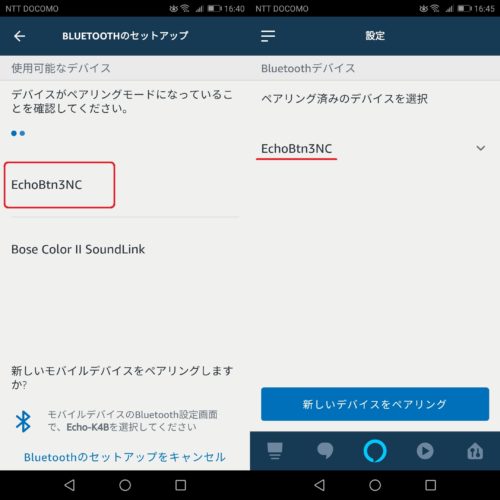
- メニューボタンをタップし「定型アクション」を選択します。

- 「定型アクション」画面の右上にある「+(プラス)」ボタンをタップします。
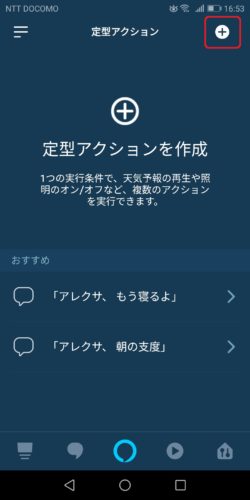
- 「新しい定型アクション」画面で「実行条件を設定」を選択します。
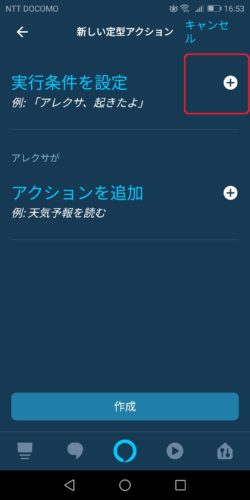
- 「実行条件を設定」画面で「Echo Button」をタップします。
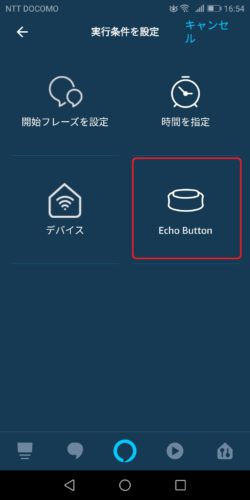
- 「ECHO BUTTONを選択」画面を確認し、利用するECHO BUTTONを押します。注意:EchoデバイスとECHO BUTTONの距離は10m以内である必要があります。
- その後、「追加」をタップします。

- 次にアクションを追加します。「新しい定型アクション」画面で「アクションを追加」を選択します。
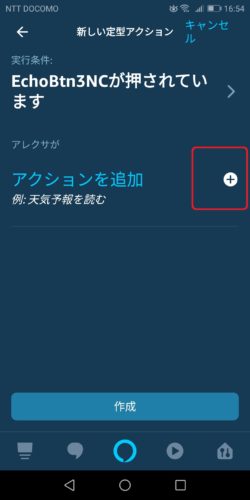
- 「新規」画面で表示される「アクション例」をタップします。ここではEcho Buttonを押したらメッセージを送信したいので「メッセージ」を選択します。
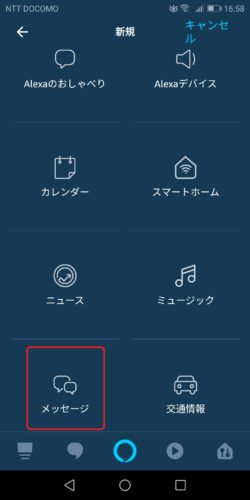
- 「メッセージ画面」で「通知」ではAlexaアプリで受信したいメッセージ(文字数148以内)を入力し「確認」画面を確認し「追加」を選択し確認画面で内容を確認し「保存」をタップします。

- 「新しい定型」アクション画面で他のアクションの追加がなければ「作成」を選択します。他のアクションの追加をする場合は上記手順を繰り返します。
- これで準備が完了です。Echo Buttonを押してみましょう!
Amazon EchoButtonと定型アクション
Echo Buttonで可能な定型アクション
| Alexaのおしゃべり | おはよう |
| ひと言 | |
| カスタム | |
| ジョークを言う | |
| ストーリーを読む | |
| 歌を歌う | |
| Alexaデバイス | 音量設定 |
| カレンダー | 今日、明日、次の予定の読み上げ |
| スマートホーム | スマートホーム機能のデバイスの管理 |
| ニュース | フラッシュニュースの再生 |
| ミュージック | 楽曲の再生 |
| メッセージ | 事前登録メッセージの再生、アプリへの通知 |
| 交通情報 | 交通情報の再生 |
| 天気予報 | 天気予報の再生 |
これまでの個人的なAmazon Echoの利用が、Echo Buttonで定型アクションの利用可能になり利用していない人へのツールとしても活躍の場が広がりました。私は早速、「玄関先に不在時の連絡用」と「同僚にその日に行ってほしいスケジュールの伝達」手段として定型アクションを作ってみました。
日本未発売のAmazon EchoのAlexa専用ガジェット「Echo Bottuns」を入手しました。それを利用し遊べるアナグラムクイズ「Hanagram」スキルが利用できるセットアップ手順やゲームイメージを報告します。



